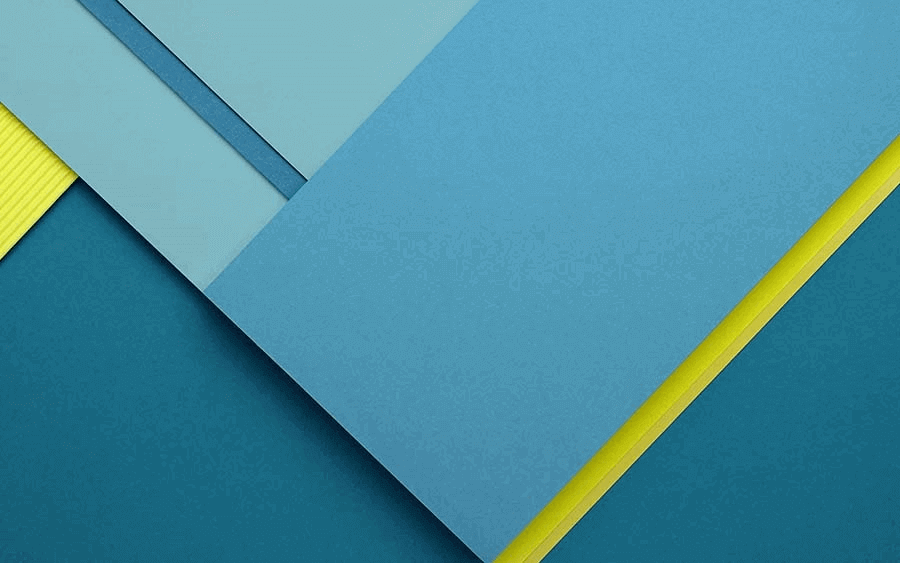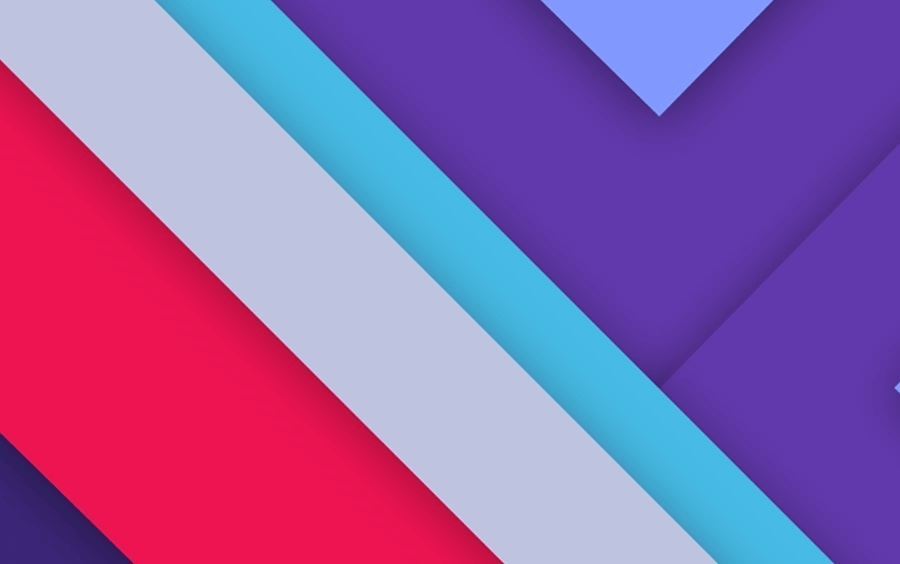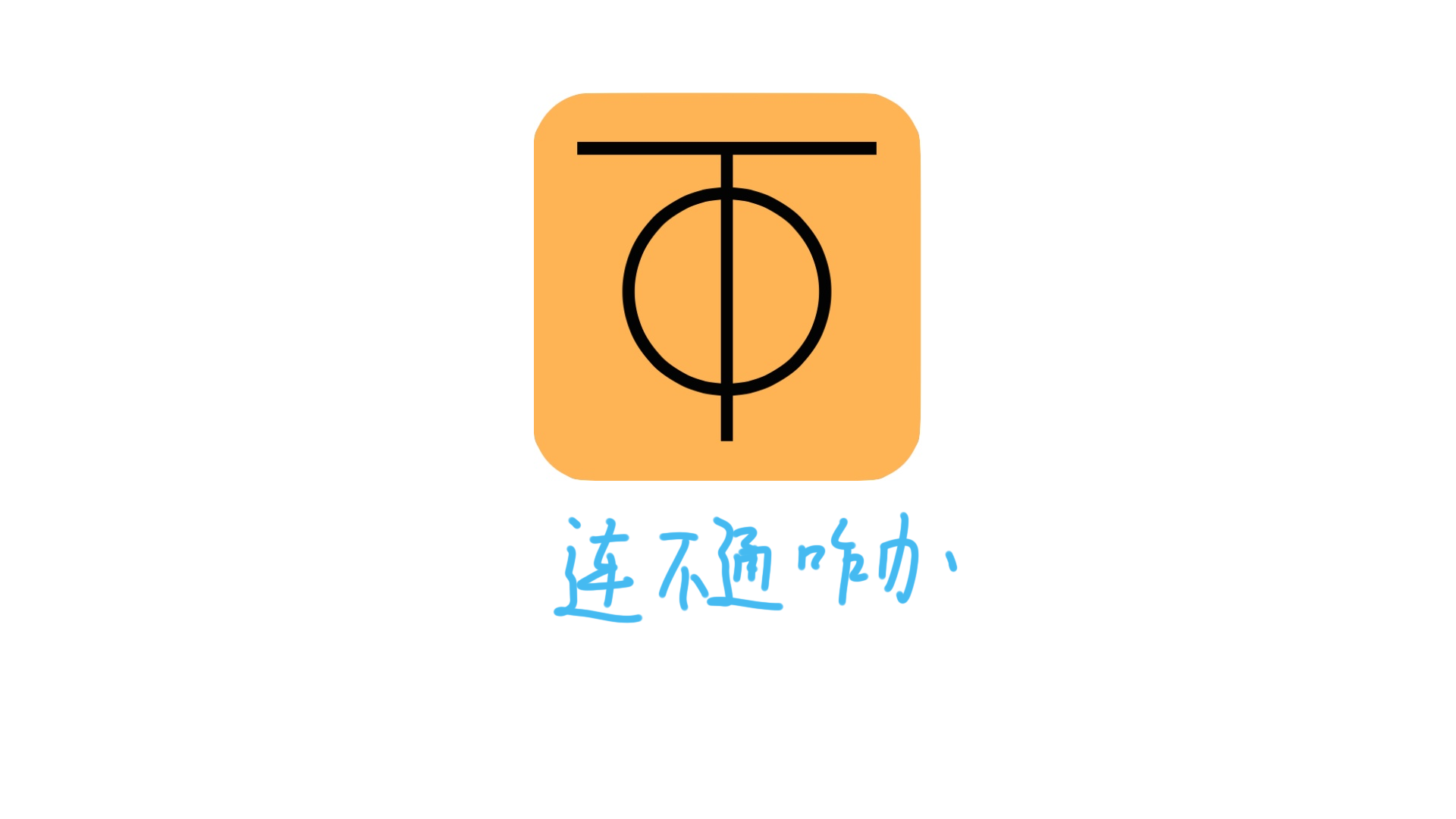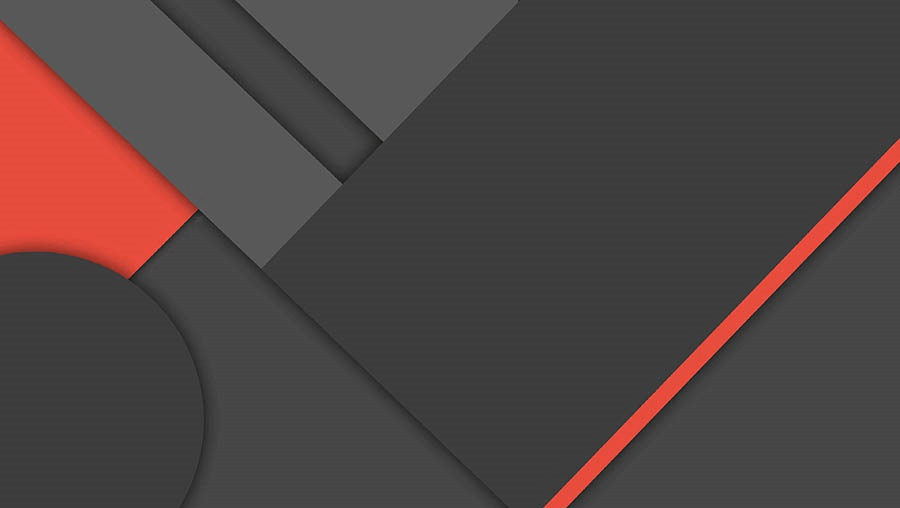ACRH17刷机,刷opboot的随笔
给华硕 ACRH17 路由器刷入 Lean 制作的 OpenWRT/LEDE 系统,期间安装了 OpBoot 。
前言
2015年前后,笔者购入了自己的第一台“智能”路由器:优酷路由宝 YK-L1 。笔者当初买它只是为了挂流量币,接触 OpenWRT 后,却越来越为其功能所倾倒虽然大部分用不上。后来接触了某讯 K2 和硬改 K2P ,也在入手的第一时间将其改成了OpenWRT 系统。苦于该版本系统不易安装 Zerotier ,更是一步步找到了讨论群。
在群里,ACRH17的出镜率相当高,大佬们似乎已经钦定了它的优秀。本着跟风的心理,笔者也去JD买了一台,飘洋过海将它带到了北欧。
初来乍到,它的性能很是令我满意;经年累月的磨合却暴露了它的一些不足:
- SAMBA 只有 SMBv2 ,Windows 拒绝挂载这个设备——挂硬盘的功能废了。
- 信号不稳定,电脑连接总是断流,不知道是哪方的问题。
- 我想装 Zerotier 。
于是,我决定跟随 dalao 们的脚步,为其安装定制化的 OpenWRT 系统。
笔者一度向谷歌娘发出了细密的询问请求,却无奈的发现,恩山的编译刷机教程散落在各个帖子中,就算是计算机专业的学生也未必能照着复现或许只是我太菜了吧。
偶然间,笔者上网搜索,突然找到了网友编译好的成品!
“解决”了编译问题,剩下的内容,就在笔者的能力范围之内了。
刷机计划,开始!
准备工作
本文写于2018.12月,如果你的路由器购于今年早期,刷机方法或有不同。
本次刷机,笔者使用了 lean 大佬制作的 OpenWrt R8.1.11 固件(以下简称OpenWRT系统),由恩山网友czytea代为编译,请浏览 ta的帖子 获得下载链接。
为了安全地将其刷入路由器,笔者也用到了 opboot-rt-acrh17-flash-v1.0.4 版bootloader系统(以下简称opboot),请在 这里 回帖获得资源站点地址,站点中, v1.0.4文件夹中的 opboot-rt-acrh17-flash-v1.0.4.bin 就是我们要的opboot。
以及可以解锁bootloader的固件 openwrt-ipq806x-asus_rt-acrh17-squashfs-flash-factory.trx (以下简称过渡系统),上文资源站点内的“免拆机……”文件夹中装的,就是这个过渡系统。
刷机的整个过程,你都需要保持细心和耐心。虽然笔者为若干( ≥ 3)台路由器改装过openwrt系统,但也差点翻车变砖——那时候就得拆机上编程器喽!
其他材料:
- 运行华硕原装系统,没有刷过机的ACRH-17一台。
scp客户端,我选用winscp,请自行搜索下载。ssh客户端,我使用cmder,你也可以选择PuTTY,更加轻便,请自行搜索下载- 桌面电脑一台,最好有网线插口。
- 一颗沉着冷静的心。
请务必在开始刷机前准备好这些东西,理论上全程你是没有网的。
开始搞事
1.备份ART分区
这部分内容参考了 https://www.right.com.cn/FORUM/thread-309740-1-1.html ,照着帖子细心做没有问题。
1.开启SSH服务端
登陆华硕路由器原版系统(我的是192.168.50.1),在系统设置中找到SSH的开关,选择开启SSH -> 是。其他选项见下表:
| SSH port | 22 |
|---|---|
| 允许密码登录 | 是 |
| Authorized_keys | 不填 |
点击保存配置。
2.备份ART分区
使用ssh客户端连接路由器: ssh admin@192.168.50.1
输入cat /proc/mtd 查看ART分区在哪,在哪都不影响后面的操作。
把ART分区备份到 /tmp 临时文件夹中,以备后续使用。 注意, /tmp 可能是断电/重启清空的,请勿瞎操作。
“这里 我们需要用到DD命令”
1 | cd /tmp |
这样,ART分区就被复制到了 /tmp 目录下的两个bin文件中。
3.导出ART分区文件
用winscp连接华硕路由器原版系统,文件协议SCP,IP地址 192.168.50.1, 端口号22. 找到 /tmp 分区,把两个文件 Factory.bin 和Factory2.bin 拖到桌面电脑里,备份即告完成。
备注:我也不知道ART分区是什么东西。如果你弄丢了,却很可能要花上几十块钱买网友的。所以还是备份一下吧。
2.刷入过渡系统
这部分内容参考了 https://www.right.com.cn/FORUM/thread-309834-1-1.html ,细心,耐心,把文章看全了,可以成功的。
前言:虽然opboot 1.0.4宣称我们无需刷过渡系统,但我没有在华硕原版系统里找到mtd命令。所以还是使用老办法来曲线救国吧——或许这个功能不是给华硕原版系统设计的呢?
opboot和过渡系统 的获得方法看准备工作部分。
1.上传过渡系统
连接华硕路由器,在原厂固件的升级页面上传过渡系统,耐心等待刷机成功,预计耗时3分钟。
2.连接过渡系统
使用winscp连接过渡系统,协议为scp,ip地址为192.168.1.1,端口为22,用户名为root,密码为password。
3.上传OpBoot
在winscp界面中,将opboot上传至/tmp目录下。
4.解锁Bootloader分区
使用ssh客户端连接过渡系统,解锁Bootloader分区,命令为:mtd unlock /dev/mtd0
5.校验OpBoot文件
使用md5sum命令校验上传的opboot是否正确, 命令: md5sum /tmp/opboot-rt-acrh17-flash-v1.0.4.bin 。
输出结果必须为 aa55260085df0ceac59f9bc8f6fb56f9
备注:
- 其他版本的opboot请上资源站点的相应版本目录下,查看“更新说明”/“刷机说明”这样的文件,里面有对应的md5摘要值。
如果校验都没问题则进入最激动人心的时刻,将opboot刷入Bootloader分区,请看下一小节
3.刷入opboot系统
这部分与过渡系统参考了同样的教程。
在我们与过渡系统的ssh连接中,敲出:
mtd -r write /tmp/opboot-rt-acrh17-flash-v1.0.4.bin Bootloader
注意:刷其他版本的opboot请改文件名。
几秒内就能刷完,此时路由器会重启。如果要进入opboot,请在上电前按住WPS按钮。Opboot 1.0.4版本使用WPS键进入(,老版本用复位键,请去帖子里查询),千万别手抖!这个路由器有实体电源按钮,而WPS键在USB一侧。
备注:最好用有线网络连接电脑与路由器,可以没外网。
4.刷入OpenWRT系统
无须赘述,Opboot界面就一个功能。选好系统上传刷机,一气呵成。
路由器将在系统刷好后自动重启。
Openwrt系统的管理ip地址: 192.168.1.1,用户名:root , 密码: password 。
备注
5Ghz频段,使用80Mhz频宽即可,手机和电脑可能搜不到160Mhz信号。
信号强度,30dbm对应1000mw也就是一瓦,这个太高了。我使用10dbm(5Ghz)和14dbm(2.4Ghz),同屋内信号良好。
我不考虑穿墙,更希望电磁波不要侵犯到别人。
刷好机子配置外网时,记得把网线插回WAN口。
本次刷机备份了ART分区,但全程无需将其还原到新系统中。
不到万不得已,不要动ART。
对自己能力有信心的同学,欢迎自行编译,教程请参考Lean的源码。
待续:
- opkg换源:笔者在海外,内置ustc源未必好用。
- 挂载硬盘和文件共享:我想搞简易网络存储。
根据有关作者较懒等技术限制,评论区不存在。扣这里进行反馈。